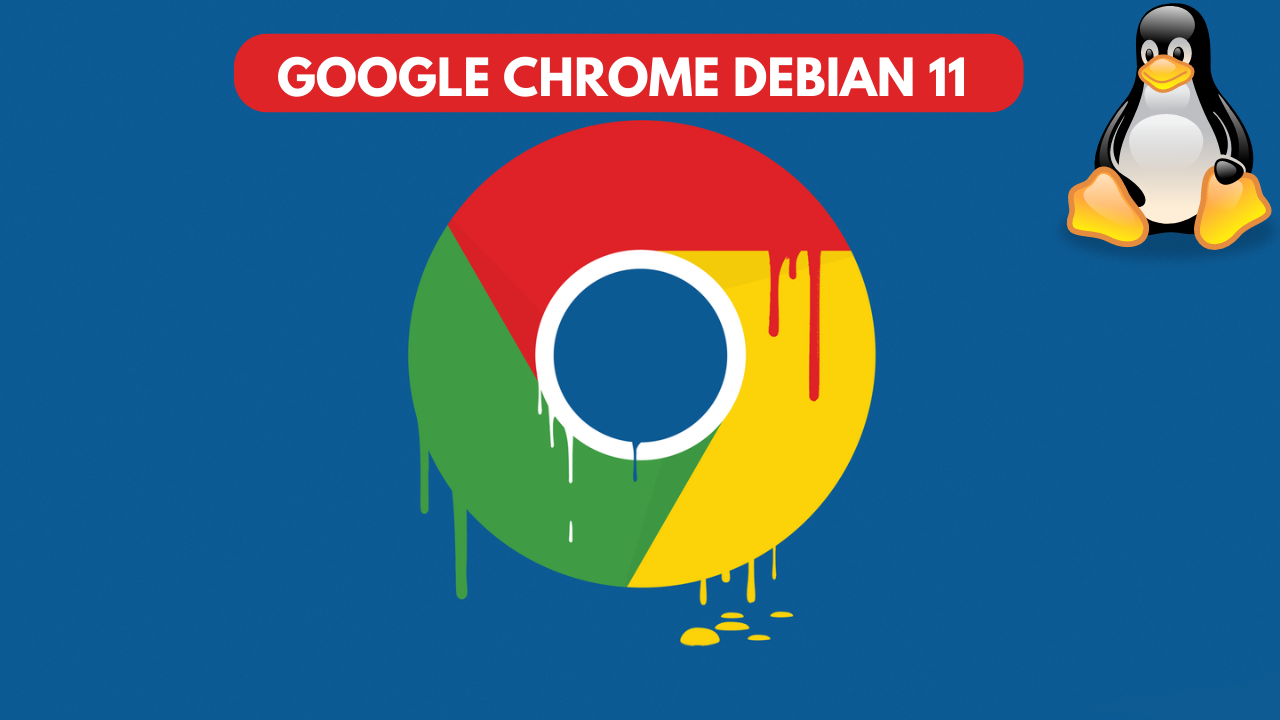Installation de Google Chrome Debian 11
Un autre tutoriel Linux explique comment installer Google Chrome sur Debian 11. Nous allons l'installer de deux manières à la fois par le gestionnaire gdebi et la console.
L'installation est très facile, il suffit de suivre quelques étapes.
Installation depuis Gdebi:
Nous démarrons le navigateur et allons à la page chrome. Nous téléchargeons le fichier .deb
https://www.google.com/intl/pl_pl/chrome/
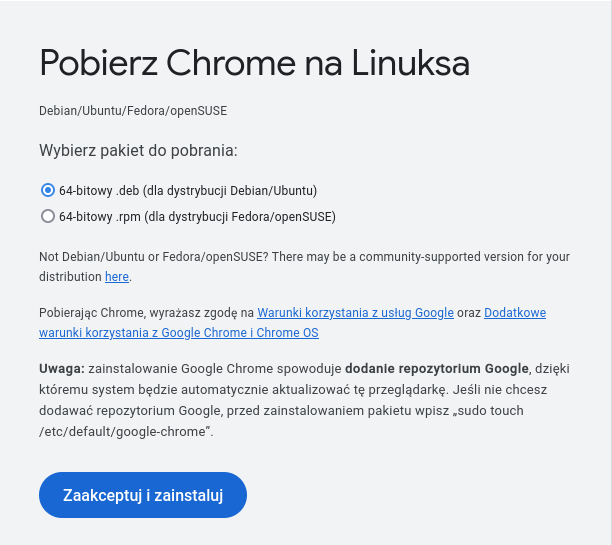

Nous exécutons le terminal et allons dans le dossier des téléchargements:

Nous exécutons l'installation avec la commande gdebi une fois avec les privilèges sudo et entrons notre mot de passe utilisateur
sudo gdebi google-chrome-stable_current_amd64.deb

nous acceptons l'installation en appuyant sur la touche J

Après l'installation, Chrome est déjà visible sur le système:
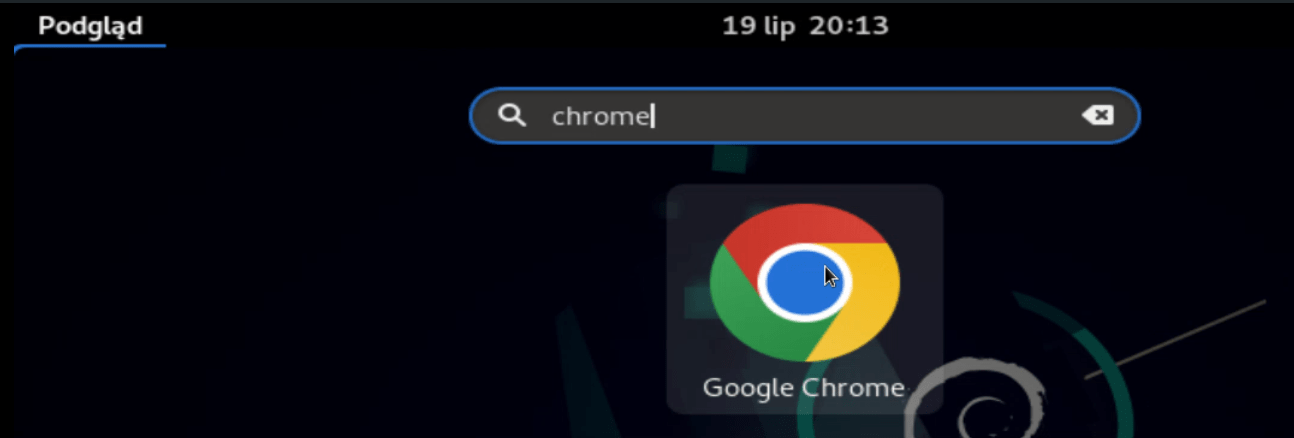
Installation par borne:
au début, nous élevons nos pouvoirs par commande:
sudo su
nous téléchargeons et ajoutons la clé des référentiels:
wget -qO - https://dl.google.com/linux/linux_signing_key.pub | sudo gpg --dearmor -o /usr/share/keyrings/googlechrome-linux-keyring.gpg

L'étape suivante consiste à ajouter un référentiel:
echo "deb [arch=amd64 signed-by=/usr/share/keyrings/googlechrome-linux-keyring.gpg] http://dl.google.com/linux/chrome/deb/ stable main" | sudo tee /etc/apt/sources.list.d/google-chrome.list
![]()
Nous mettons à jour la liste des référentiels avec la commande:
sudo apt update
et nous faisons l'installation:
sudo apt install google-chrome-stable
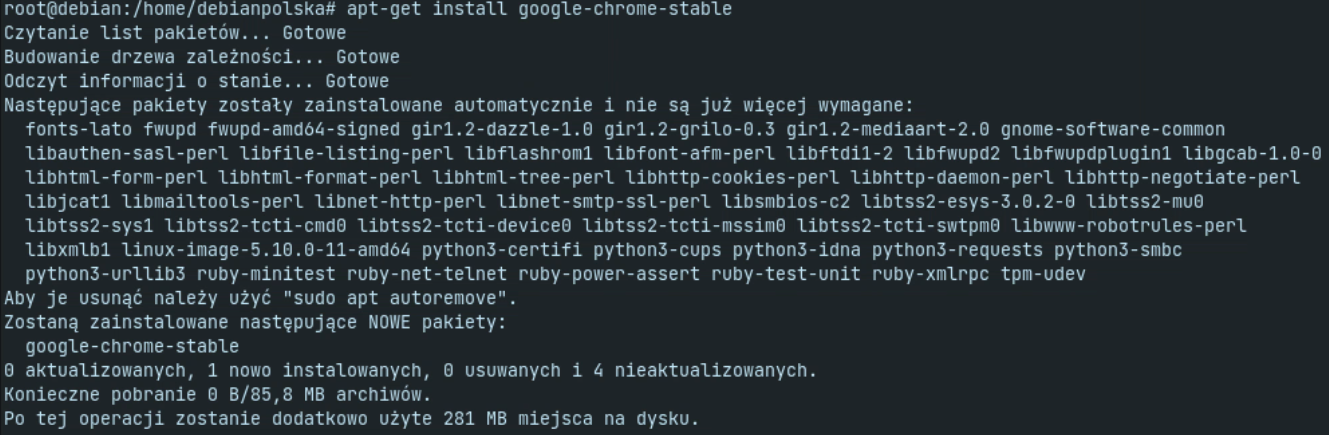
Ci-dessous, bien sûr, une vidéo de l'installation dans les deux sens: